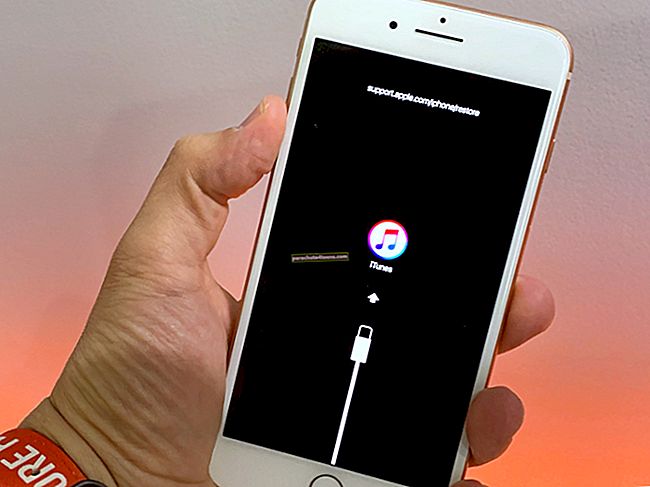Yksi parhaista asioista omistaa erilaisia Apple-tuotteita on, kuinka hienosti ne toimivat yhdessä. Musiikki, valokuvat, videot, salasanat, Safarin historia, kirjat jne. Synkronoidaan laitteiden välillä, tarjoten yhtenäisen kokemuksen. Joskus voi kuitenkin esiintyä ongelmia, kuten iBooks ei synkronoi Macin ja iPhonen tai iPadin välillä. Tämä voi olla melko hankalaa, mutta hyvä uutinen on, että voit korjata sen. Katsotaan siis ratkaisuja.
- Poista iCloud Sync käytöstä / pois käytöstä
- Poista Kirjojen synkronointiasetukset käytöstä / pois käytöstä
- Varmista, että käytät samaa Apple ID: tä
- Ota Synkronoi kirjat käyttöön Finderissa tai iTunesissa
- Näytä kirjat
- Kirjaudu ulos Apple ID: stä ja kirjaudu uudelleen
- Käynnistä molemmat laitteet uudelleen
- Poista Books App -sovellus ja asenna se uudelleen iPhonessa
# 1. Vaihda iCloud Sync pois / päälle
IPhonessa:
Vaihe 1. Avaa asetukset sovellus ja napauta profiili Alusta.
Vaihe # 2. Napauta iCloud.
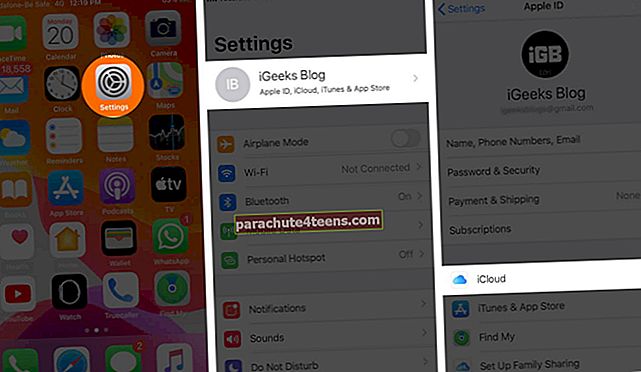
Vaihe # 3. Selaa alaspäin ja napauta valitsinta Kirjat sammuttaa se.

Vaihe # 4. Napauta muutaman sekunnin kuluttua samaa kytkintä ottaaksesi sen käyttöön.
Mac:
Vaihe 1. Avaa Kirjat sovellus Macissa.

Vaihe # 2. Klikkaa Kirjat ja napsauta sitten Asetukset.

Vaihe # 3. Alkaen yleinen välilehti, poista valinta ja valitse sitten valintaruutu Synkronoi kokoelmat, kirjanmerkit ja kohokohdat eri laitteissa.

# 2. Vaihda Kirjan synkronointiasetukset pois / päälle
Vaihe 1. Avaa asetukset sovelluksen iPhonessa ja napauta Kirjat.
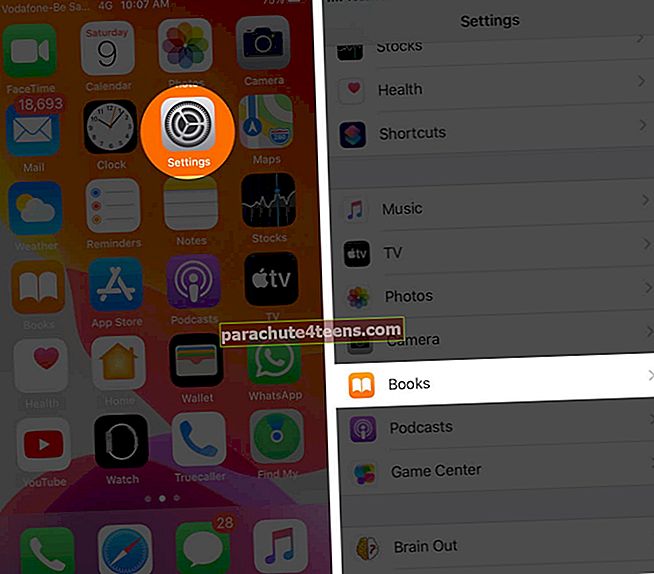
Vaihe # 2. Napauta valitsimia Lue nyt ja iCloud-asema sammuttaa ne.

Vaihe # 3. Ota ne käyttöön 30 sekunnin kuluttua.
# 3. Varmista, että käytät samaa Apple ID: tä
Sinun on käytettävä samaa Apple ID: tä iPhonessa ja Macissa. Muuten synkronointiominaisuus ei toimi. Varmista, että laitteillasi on sama Apple ID:
IPhonessa: Avaa asetukset sovellus ja napauta sinun nimesi Alusta. Siellä näet Apple ID: si.

Macissa:
Vaihe 1. Klikkaa Apple-logo napsauta vasemmassa yläkulmassa Järjestelmäasetukset.

Vaihe # 2. klikkaus Apple ID nähdäkseen.

# 4. Ota Synkronoi kirjat käyttöön Finderissa tai iTunesissa
Macissa, jossa on macOS Catalina, joudut käyttämään Finderia. Ja aiemmissa macOS-versioissa joudut käyttämään iTunesia.
Vaihe 1. Avaa lukitus ja liitä iPhone Maciin oikean kaapelin avulla.
Vaihe # 2. Finderissa: Napsauta iPuhelimen nimi vasemmasta sivupalkista. ITunesissa: Napsauta pientä iPhone-kuvaketta.
Vaihe # 3. KlikkaaKirjat-välilehti.

Vaihe # 4. Tarkistaa Synkronoi kirjat nimesi iPhoneen. Napsauta lopuksi Synkronoi (tai Käytä).


# 5. Näytä kirjat
Et ehkä näe kirjoja laitteillasi, jos ne on piilotettu. Näin voit piilottaa ne.
Vaihe 1. Avaa Kirjat -sovelluksen iPhonessa.
Vaihe # 2. Napauta Lue nyt alimmasta rivistä.
Vaihe # 3. Napauta profiilikuva oikealta ylhäältä.
Vaihe # 4. Napauta Hallitse piilotettuja ostoksia.
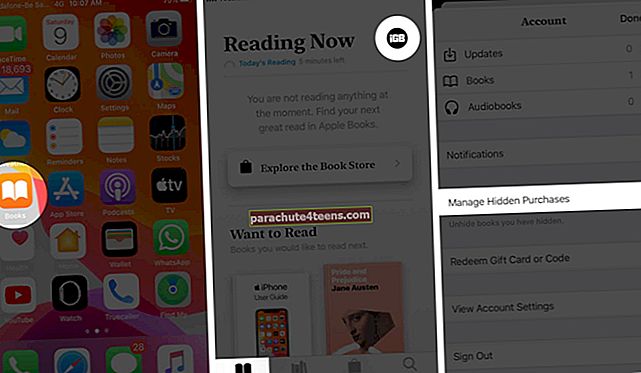
Vaihe # 5. Napauta Näytä sen kohteen vieressä, jonka haluat näyttää.
Kirjojen näyttäminen Mac-tietokoneella: Avaa Kirjat sovellus ja napsauta kirjakauppa. Seuraava napsauta Tili, anna Apple ID -salasanasi pyydettäessä. Napsauta sitten Hallitse ja lopuksi napsauta Näytä.
# 6. Kirjaudu ulos Apple ID: stä ja kirjaudu uudelleen
IPhonessa:
Vaihe 1. Avaa asetukset sovellus ja napauta nimi ylhäältä.

Vaihe # 2. Selaa alaspäin ja napauta Kirjaudu ulos.

Mac: Klikkaa Apple-logo napsauta vasemmassa yläkulmassa Järjestelmäasetuksetja napsauta sitten Apple ID. Napsauta sitten Yleiskatsaus ja sitten Kirjaudu ulos.
Minuutin kuluttua kirjaudu sisään uudelleen molemmilla laitteilla.
# 7. Käynnistä molemmat laitteet uudelleen
Avaa asetukset sovellus → Napauta Kenraalija napauta sitten Sammuttaa. Kytke se uudelleen hetken kuluttua.

Käynnistä Mac uudelleen napsauttamalla Apple-logo ja valitse sitten Uudelleenkäynnistää.
# 8. Poista Books App -sovellus ja asenna se uudelleen iPhonessa
Paina pitkään Kirjat-sovelluksen kuvaketta iPhonen aloitusnäytössä. Napauta Poista sovellus. Käynnistä sitten iPhone uudelleen. Tämän jälkeen avaa App Store ja etsi hakusanalla kirjat. Asenna sovellus napauttamalla Apple-kirjojen vieressä olevaa latauskuvaketta.
Kirjautua ulos…
Toivottavasti tämä on auttanut sinua synkronoimaan iBooksin laitteiden välillä. Kerro meille alla olevissa kommenteissa, mikä ratkaisu toimi sinulle. Vaihtoehtoisesti voit tarkistaa myös joitain muita hienoja iPhone-kirjoja. Hyvää lukemista!
Älä missaa:
- Kuinka hallita kirjastoa Apple-kirjoissa iPhonessa ja iPadissa
- Lukutavoitteiden asettaminen Kirjasovelluksessa iPhonessa tai iPadissa
- Parhaat kirjat lukea Applesta, Steve Jobsista, Tim Cookista ja Jony Ivestä